# Controlestructuren
# For loop
De for lus herhaalt een actie een vooraf vastgesteld aantal malen.
De syntax:
for (startwaarde; voorwaarde om te stoppen; aanpassing)
{ doeiets;
}
2
3
Een voorbeeld:
/*declareer i en test of i kleiner is dan 20, telkens de for
lus doorlopen wordt, wordt i met 1 verhoogd.*/
for (int i=0; i<20; i++)
{digitalWrite(LEDPin, HIGH); // zet LEDPin aan
delay(onTime); // pauze
digitalWrite(LEDPin, LOW); // zet LEDPin uit
delay(offTime); // pauze
}
2
3
4
5
6
7
8
# Oefeningen
Ontwerp een programma om de ingebouwde led verbonden met pin 13 tien maal te laten knipperen met een aan tijd van 500 ms en uit tijd van 500 ms.
Bouw op een breadboard een schakeling om een rode led 10 maal te laten knipperen (aan tijd 100 ms en uit tijd 200 ms) verbonden met pin 10 van de arduino. Vervolgens moet een groene led 5 maal knipperen (aan tijd 100 ms en uit tijd 200 ms) verbonden met pin 11 van de arduino.
Teken het aansluitschema met Arduino en breadboard.
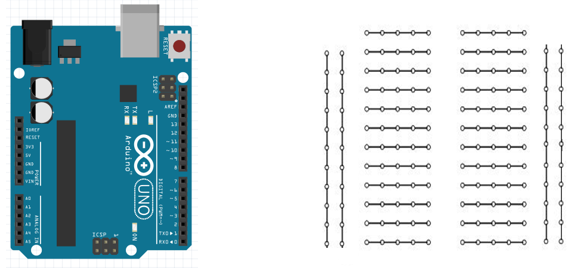
- Ontwerp een programma waarbij de getallen van 0 tot 25 onder elkaar weergegeven worden in de seriële monitor. Bewaar het programma als “prog 3 for loop”.
- Ontwerp een programma om de tafel van 7 weer te geven in de seriële monitor. Zie onderstaande resultaat.
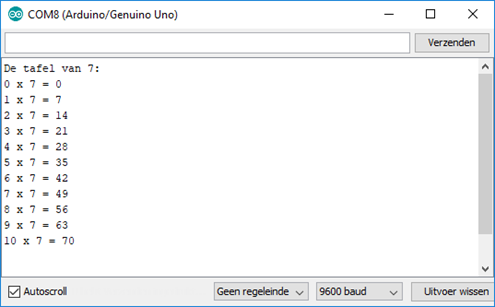
# If
De if structuur test of bepaalde condities bereikt zijn. In dat geval moet er iets gebeuren. Die actie moet dan plaats vinden binnen de haakjes (zie het voorbeeld hier onder). Wordt er niet aan de voorwaarde voldaan dan wordt de actie tussen de haakjes overgeslagen.
Voorbeeld:
if (voorwaarde) { Doe iets indien aan de voorwaarde voldaan; }
De voorwaarde moet waar of niet waar zijn.
Enkele mogelijkheden voor de voorwaarde:
| Voorwaarde | Omschrijving |
|---|---|
| x == y | (x is gelijk aan y) |
| x != y | (x is niet gelijk aan y) |
| x < y | (x is kleiner dan y) |
| x > y | (x is groter dan y) |
| x <= y | (x is kleiner of gelijk aan y) |
| x >= y | (x is groter of gelijk aan y) |
Voorbeelden:
if (x==10) { Doe iets; }
if (x>10) { Doe iets; }
if (x<10) { Doe iets; }
2
3
Grafische voorstelling:
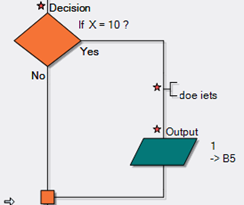
Opmerking: Pas op met if(x=10). Dit is technisch gezien juist. Het geeft x de waarde 10 en heeft als resultaat altijd TRUE. Gebruik ==.
# Oefeningen
Ontwerp een programma om de ingebouwde led verbonden met pin 13 tienmaal te laten knipperen met een aan tijd van 500 ms en uit tijd van 500 ms. Bewaar het programma als “prog 1 if”.
Ontwerp een programma waarbij de getallen van 0 tot 10 onder elkaar weergegeven worden in de seriële monitor. Bewaar het programma als “prog 2 if”.
# If … else
De if… else structuur maakt het mogelijk hoe dan ook iets uit te voeren. Bijvoorbeeld je meet dat een digitale input pin hoog is, in dat geval wil je dat actie A start. Is de pin echter laag dan moet actie B starten.
Dat zou er als volgt uit kunnen zien:
if (voorwaarde)
{Doe iets indien aan de voorwaarde voldaan;
}
else
{Doe iets als niet aan de voorwaarde voldaan is;
}
2
3
4
5
6
Enkele mogelijkheden voor de voorwaarde:
| Voorwaarde | Omschrijving |
|---|---|
| x == y | (x is gelijk aan y) |
| x != y | (x is niet gelijk aan y) |
| x < y | (x is kleiner dan y) |
| x > y | (x is groter dan y) |
| x <= y | (x is kleiner of gelijk aan y) |
| x >= y | (x is groter of gelijk aan y) |
Grafische voorstelling:
# Oefening
- Ontwerp een programma om de ingebouwde led verbonden met pin 13 tienmaal te laten knipperen met een aan tijd van 500 ms en uit tijd van 500 ms en vervolgens met een aan tijd van 1 seconde en een uit tijd van 1 seconde.
# If … elseif … else
Met if… elseif… else kunnen meerdere toestanden gecontroleerd worden.
Voorbeeld:
if (voorwaarde 1)
{Doe iets indien aan voorwaarde 1 voldaan is;
}
else if (voorwaarde 2)
{Doe iets indien aan voorwaarde 2 voldaan is;
}
else
{Doe iets als niet aan de voorwaarde voldaan is;
}
2
3
4
5
6
7
8
9
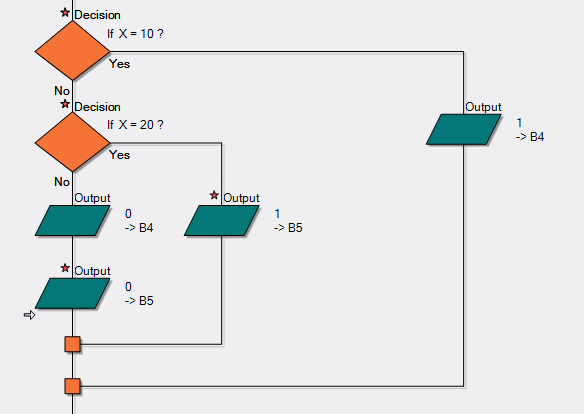
# Oefeningen
• Ontwerp een programma om rapport commentaar te geven. Maak gebruik van de If .. elseif .. else structuur. De invoer verloopt via een vraag in de serial monitor, de weergave eveneens.
| Behaalde uitslag | Commentaar |
|---|---|
| Meer dan 90 | Schitterend gewerkt! |
| Van 80 tot (en met) 90 | Zeer goed gewerkt! |
| Van 70 tot 80 | Goed gewerkt! |
| Van 60 tot 70 | Voldoende |
| Van 50 tot 60 | Geslaagd |
| Minder dan 50 | Onvoldoende |
# While loop (voorwaardelijke lus)
Een while loop wordt doorlopen zolang aan de voorwaarde voldaan is. In onderstaande voorbeeld zolang de teller<50.
void loop() {
// put your main code here, to run repeatedly:
while (teller < 50) { //doorloop de lus zolang teller kleiner is dan 50
digitalWrite(LED_BUILTIN, HIGH); //ingebouwde led aan
delay(1000);
digitalWrite(LED_BUILTIN, LOW); //ingebouwde led uit
delay(1000);
}
2
3
4
5
6
7
8
# Oefening:
• Laat de led verbonden met pin 13 eerst 10 maal knipperen met een frequentie van 1 Hz, en vervolgens 10 maal knipperen met een frequentie van 0,5 Hz.
# Do while loop (voorwaardelijke lus)
Een do while loop wordt doorlopen zolang aan de voorwaarde voldaan is. Er wordt op het einde getest waardoor de lus minimaal 1 maal doorlopen wordt. In onderstaande voorbeeld zolang de teller<50.
void loop() {
// put your main code here, to run repeatedly:
do { // lus doorlopen zolang teller kleiner is dan 50
digitalWrite(13, HIGH); // Led aan
delay(50);
digitalWrite(13, LOW); // Led uit
delay(50);
Serial.println(teller);
teller++; //teller met 1 verhogen
} while (teller < 50); // lus doorlopen zolang teller kleiner is dan 50
while (1); // programma laten vastlopen op deze regel.
}
2
3
4
5
6
7
8
9
10
11
12
# Oefening:
• Laat de led verbonden met pin 13 eerst 10 maal knipperen met een frequentie van 1 Hz, en vervolgens 10 maal knipperen met een frequentie van 0,5 Hz. Bewaar het als “prog 2 dowhile” in de map arduino.
# Switch case structuur
Via een switch structuur kan bepaald worden welke case uitgevoerd wordt.
# define LED1 13
# define LED2 12
# define LED3 11
int keuze = 0;
void setup() {
// put your setup code here, to run once:
Serial.begin(9600);
pinMode(LED1, OUTPUT);
pinMode(LED2, OUTPUT);
pinMode(LED3, OUTPUT);
}
void loop() {
// put your main code here, to run repeatedly:
Serial.println("Kies welke led moet oplichten (1,2 of 3)");
while (Serial.available() == 0) {
}
keuze = Serial.parseInt(); //Keuze omzetten naar int
switch (keuze) { //Case die gelijk is aan keuze wordt uitgevoerd
case 1:
digitalWrite(LED1, HIGH);
digitalWrite(LED2, LOW);
digitalWrite(LED3, LOW);
break;
case 2:
digitalWrite(LED1, LOW);
digitalWrite(LED2, HIGH);
digitalWrite(LED3, LOW);
break;
case 3:
digitalWrite(LED1, LOW);
digitalWrite(LED2, LOW);
digitalWrite(LED3, HIGH);
break;
default: //indien geen van de keuzes
digitalWrite(LED1, LOW);
digitalWrite(LED2, LOW);
digitalWrite(LED3, LOW);
break;
}
}
2
3
4
5
6
7
8
9
10
11
12
13
14
15
16
17
18
19
20
21
22
23
24
25
26
27
28
29
30
31
32
33
34
35
36
37
38
39
40
41
# Oefeningen
• Ontwerp een programma om rapport commentaar te geven. Maak gebruik van de switch-case structuur. De invoer verloopt via een vraag in de serial monitor, de weergave eveneens.
| Behaalde uitslag | Commentaar |
|---|---|
| Meer dan 90 | Schitterend gewerkt! |
| Van 80 tot (en met) 90 | Zeer goed gewerkt! |
| Van 70 tot 80 | Goed gewerkt! |
| Van 60 tot 70 | Voldoende |
| Van 50 tot 60 | Geslaagd |
| Minder dan 50 | Onvoldoende |